word是一款很不錯的辦公軟件,今天我教大家如何插入頁碼,不會的朋友可以參考本文,希望能對大家有所幫助。
步驟
1、首先,我們打開一個需要插入頁碼的word文檔,然后我們依次選擇視圖——頁眉和頁腳,然后就會出現(xiàn)一個工具欄。
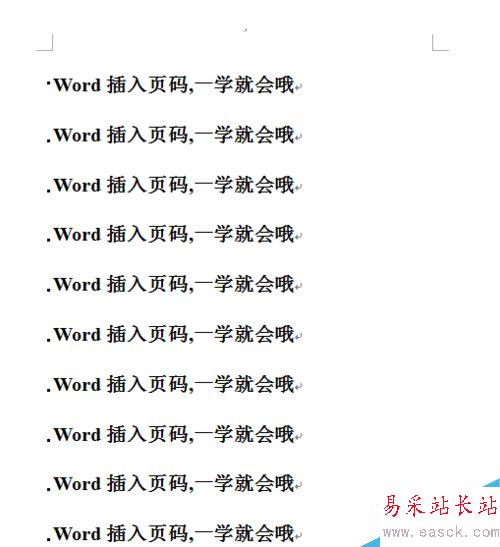

2、第二步,我們看工具欄上的按鈕,按鈕的功能見下圖。

3、第三步,我們可以按照自己的需要在頁眉或者頁腳上自己需要的位置插入頁碼,如小編在頁腳上插入了頁碼,位置設(shè)置為居中,然后我們看其他頁碼是不是自動就生成了呢。
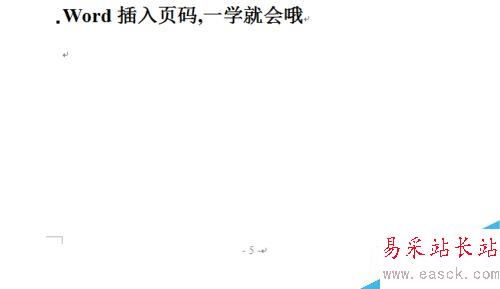
4、看到這里先不要走哦,插入頁碼很簡單,但是下面的東西更好玩,下面我教大家如何插入分節(jié)頁碼,也就是說前面的頁碼和后面的頁碼分開計算的方法。舉例說明,小編這個文檔有5頁,我想讓前三頁用大寫的頁碼,后兩頁用阿拉伯?dāng)?shù)字頁碼,后面兩頁單獨編排頁碼。


5、有些人肯定好奇了,怎么做到的呢?下面就教給大家了。首先,我們把前三頁和后兩頁分節(jié)。具體做法就是,將光標(biāo)移動到第四頁頁首,然后依次點擊插入——分隔符——分節(jié)符類型——下一頁——確定。將這幾頁分成兩節(jié)。
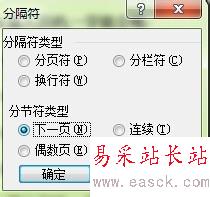
6、然后,我們按照之間我教給大家的方法,在前三頁任意一頁選擇插入頁碼,在插入頁碼格式是,選擇對應(yīng)的頁碼格式。

7、之后,我們在第四頁或者第五頁插入頁碼,在頁眉和頁腳工具欄中我們發(fā)現(xiàn),其中鏈接到前一個按鈕呈按下狀態(tài)(之前是不可點擊的),我們點擊一下,會出現(xiàn)下圖對話框,我們選“是”,然后,在選擇頁碼格式時,把續(xù)前頁選項去掉,勾選起始頁碼,然后讓頁碼從1開始,然后點擊確定。這時候你會發(fā)現(xiàn),前三頁的頁碼是按照大寫的Ⅰ、Ⅱ、Ⅲ排列的,而后兩頁的頁碼是從按照1,2從頭排列的,很神奇吧。



以上就是word插入頁碼方法介紹,操作很簡單的,大家按照上面步驟進(jìn)行操作即可,希望這篇文章能對大家有所幫助!
新聞熱點
疑難解答
圖片精選